 Muren creëren
Muren creëren Muren creëren
Muren creëren|
|
Online videotraining: Het gebruiken van muren Online videotraining: Muren invoegen en uitlijnen Online videotraining: Tekenrichting van muren |
|
Gereedschap |
Werkomgeving: Gereedschappenset |
Sneltoets |
|
Rechte muur
Ronde muur
|
● Vectorworks Standaard, Architectuur en Spotlight: Architectuur ● Vectorworks Landschap: Architectuur en Landschap |
● 9 (Rechte muur) ● Alt+9 (Ronde muur, Windows) ● Option+9 (Ronde muur, Mac) |
Met behulp van deze gereedschappen kunt rechte en ronde muursegmenten en vliesgevels plaatsen. Daarna kunt u deze muren met andere muren verbinden. Elk muursegment wordt beschouwd als een afzonderlijk object. U kunt muren automatisch laten verbinden tijdens het tekenen of ze achteraf manueel verbinden met een van de verschillende verbindingsmogelijkheden. Andere muurfuncties stellen u in staat om muren te vervormen, symbolen in te voegen (zoals deuren, ramen of kolommen), extra controlepunten toe te voegen en te verwijderen om hoogteverschillen te creëren, en de boven- en onderzijde van muren automatisch tot aan objecten in de tekening te verlengen. Standaardmuren kunt u zelf samenstellen door muurcomponenten te definiëren; vliesgevels laten toe om stijlen, regels en panelen op maat te creëren. Standaard muurcomponenten en vliesgevelonderdelen kunnen bovendien gebruik maken van materiaal-hulpbronnen, en op die manier ingeschakeld worden in een efficiënte BIM-workflow.

Aan de hand van bijkomende parameters kunt u muurstijlen creëren, bewaren en gebruiken, alsook nieuwe klassen aanmaken voor muren of componenten, en dit zowel tijdens het creëren als bewerken van muren. Daarnaast is het in Vectorworks Architectuur mogelijk om de boven- en onderzijde van muren en hun componenten te koppelen aan de bouwlagen onder of boven de huidige bouwlaag. U kunt muren anders weergeven wanneer u de bouwlaag als referentie gebruikt om de hoogte van het snijvlak in te stellen. U kunt zelfs rekening houden met de energiespecifieke informatie van de gebruikte muren bij het uitvoeren van een energieanalyse.
Er zijn vier manieren om een muur te plaatsen ten opzichte van zijn invoeglijn: de invoeglijn kan links, rechts, in het midden of op een bepaalde afstand van de muur liggen. Om de basisvorm van rechte muren te teken, kunt u kiezen tussen een Polygoon of Rechthoek; om ronde muren te tekenen zijn er verschillende creatiemethodes voor bogen beschikbaar. Deze methodes kunt u inschakelen via de knoppen in de Methodebalk.
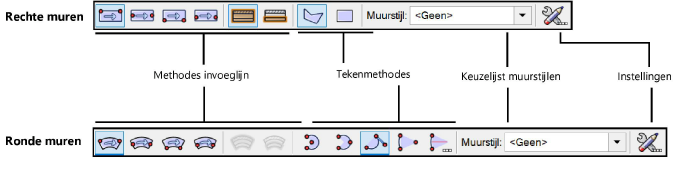
|
Parameter |
Omschrijving |
|
Invoeglijn aan de linkerrand |
Selecteer deze methode om een muur te tekenen met de invoeglijn aan de linkerrand. |
|
Invoeglijn in het midden |
Selecteer deze methode om een muur te tekenen met de invoeglijn in het midden. |
|
Invoeglijn aan de rechterrand |
Selecteer deze methode om een muur te tekenen met de invoeglijn aan de rechterrand. |
|
Invoeglijn bepaald d.m.v. afstand invoeglijn |
Selecteer deze methode om de afstand tussen de invoeglijn en de muur te bepalen aan de hand van de waarde die u op het tabblad ‘Invoeginstellingen’ hebt ingevoerd. Geef een negatieve waarde op om een afstand langs de linkerrand van de muur te bepalen; geef een positieve waarde op om een afstand langs de rechterrand van de muur te bepalen Dit is vooral handig bij het tekenen van muren met componenten. |
|
Invoeglijn volgens muur |
Selecteer deze methode om de invoeglijn ten opzichte van de muur te bepalen. |
|
Invoeglijn volgens component |
Selecteer deze methode om de invoeglijn ten opzichte van de hoofdcomponent te bepalen. Opgelet: Deze optie werkt alleen als u een hoofdcomponent hebt bepaald bij de muurinstellingen. |
|
Polygoon (alleen rechte muren) |
Selecteer deze methode om een reeks van muren te tekenen die samen in 2D/Planaanzicht een polygoon vormen. Klik om ieder hoekpunt van de polygoon te bepalen. |
|
Rechthoek (alleen rechte muren) |
Selecteer deze methode om met twee klikken een reeks van muren te tekenen die samen in 2D/planaanzicht een rechthoek vormen. |
|
Creatiemethodes boog (alleen voor ronde muren) |
Selecteer de tekenmethode die u wilt gebruiken om de boog van de muur te bepalen. Zie Bogen tekenen voor meer informatie over het creëren van bogen. |
|
Muurstijl |
Selecteer in de Hulpbronnenkiezer de te gebruiken muurstijl. Dubbelklik op een hulpbron om deze te activeren. |
|
Instellingen |
Pas de instellingen aan. |
Zie De richting van muren voor meer informatie over de tekenrichting en hoe dit de definitie van de binnen- en buitenkant van muren bepaalt.
Wanneer u tekent met de gereedschappen Rechte muur of Ronde muur kunt u geen gebruik maken van primaire grijppunten.
~~~~~~~~~~~~~~~~~~~~~~~~~